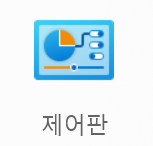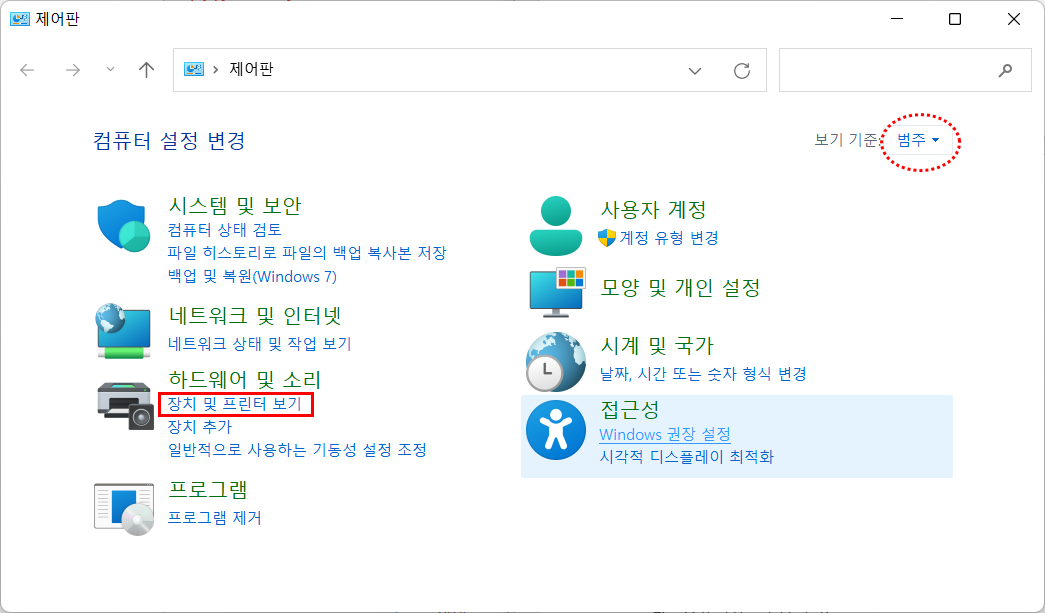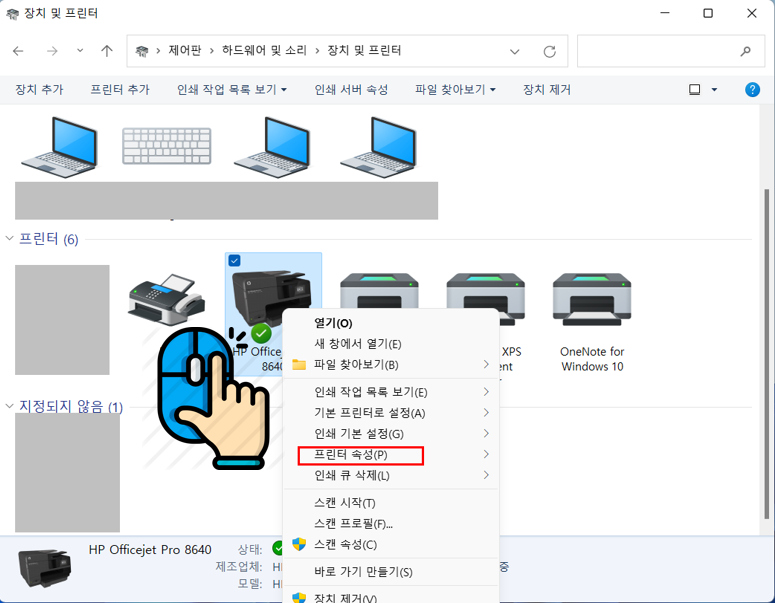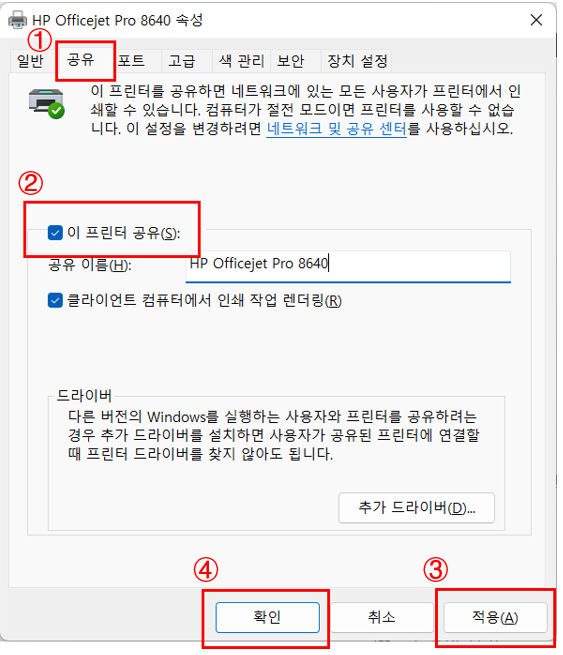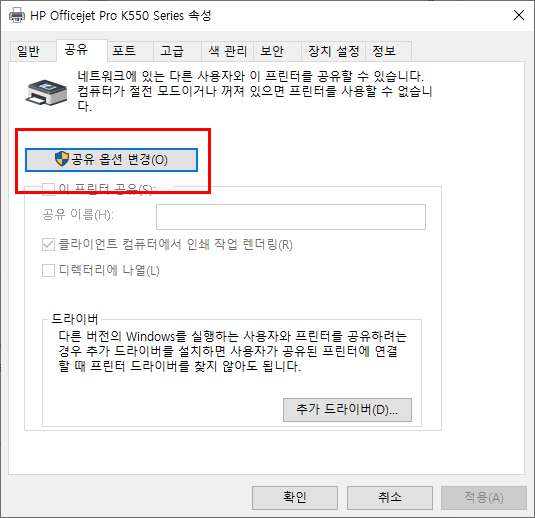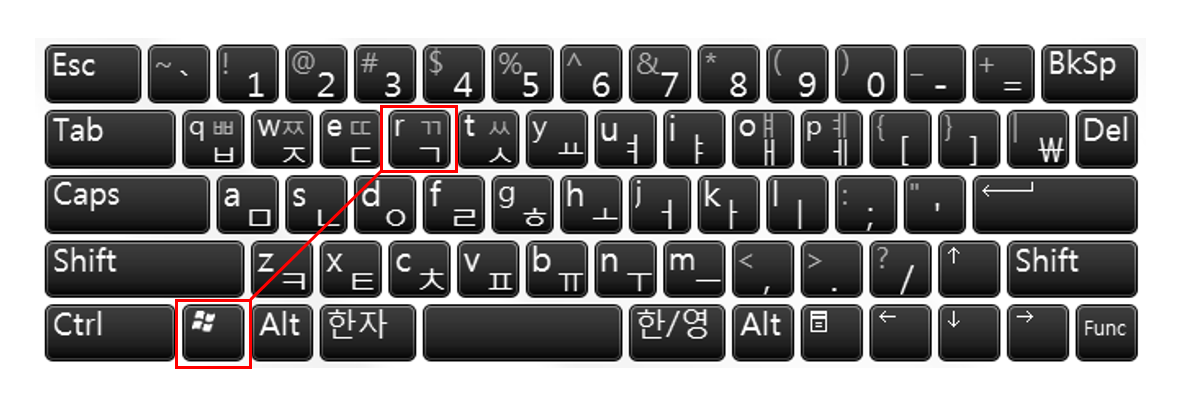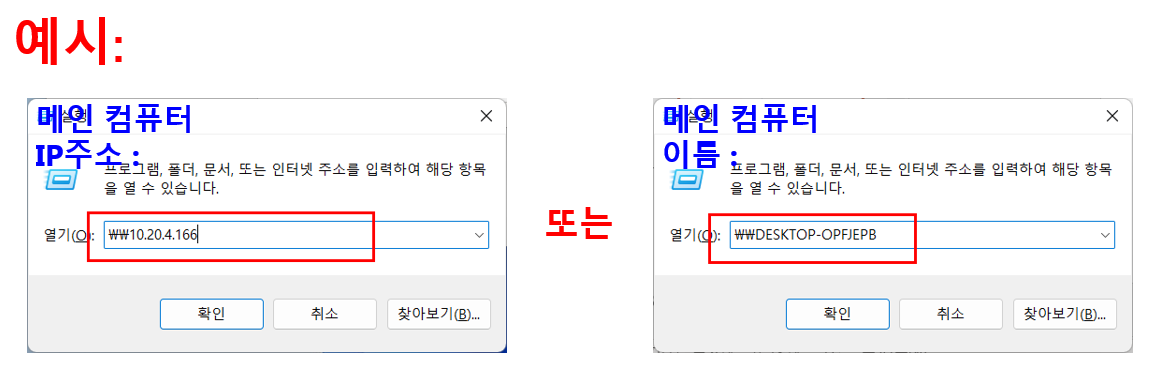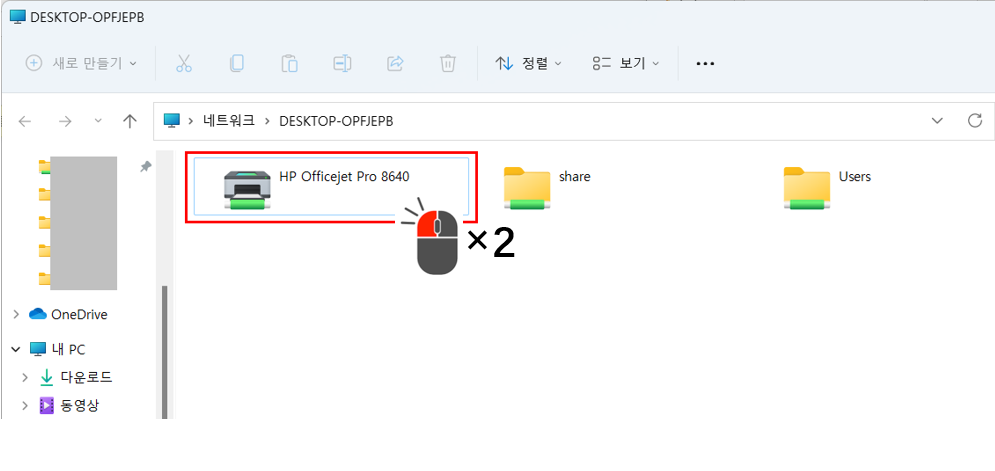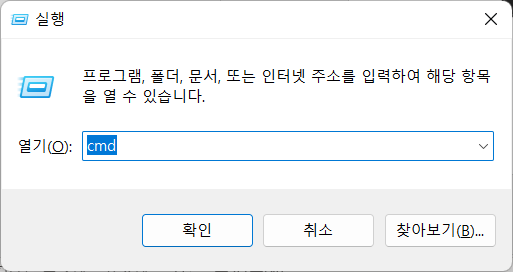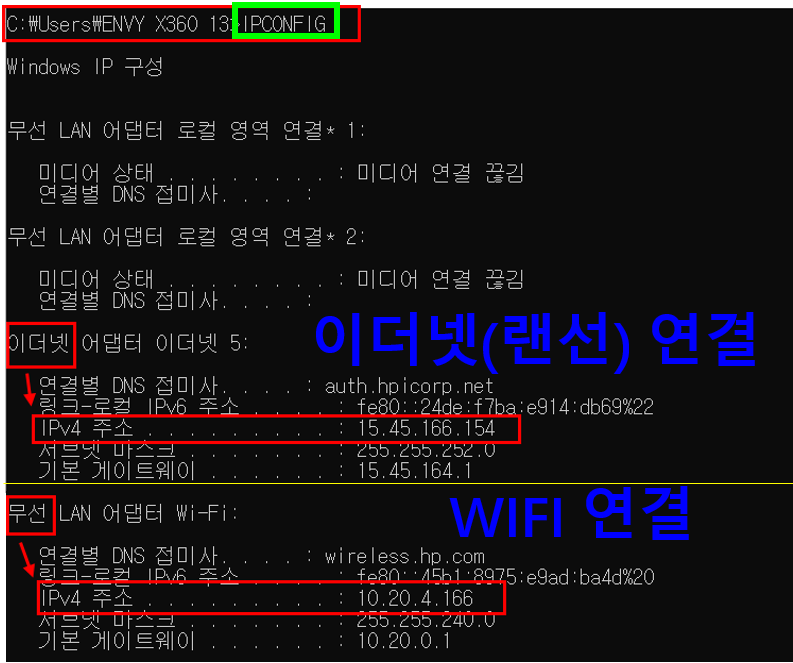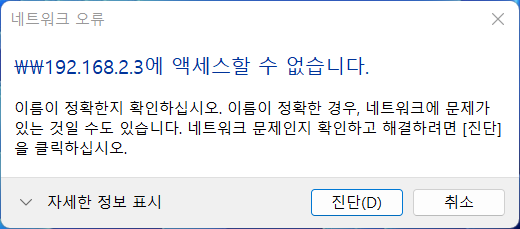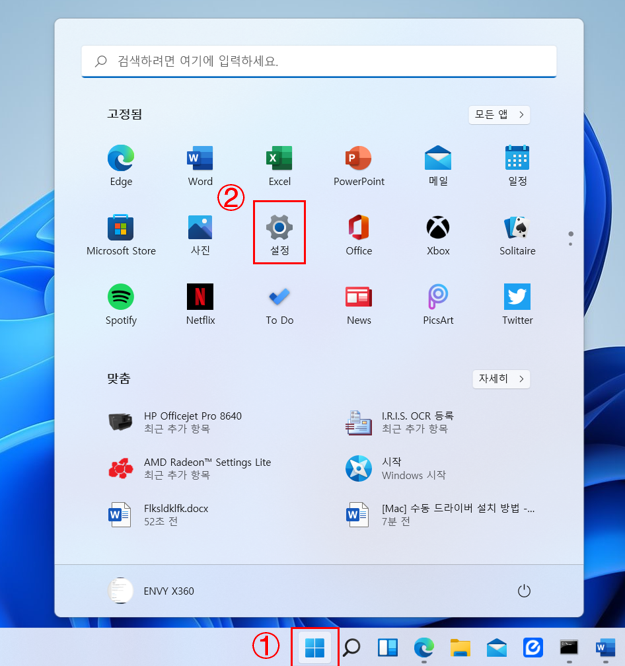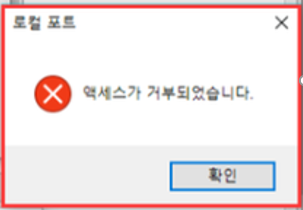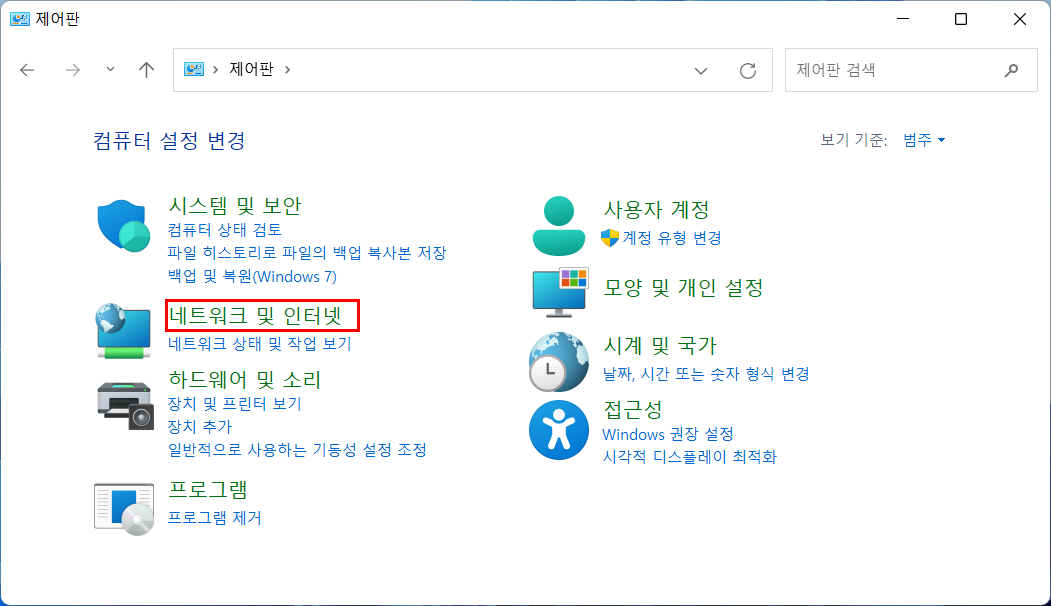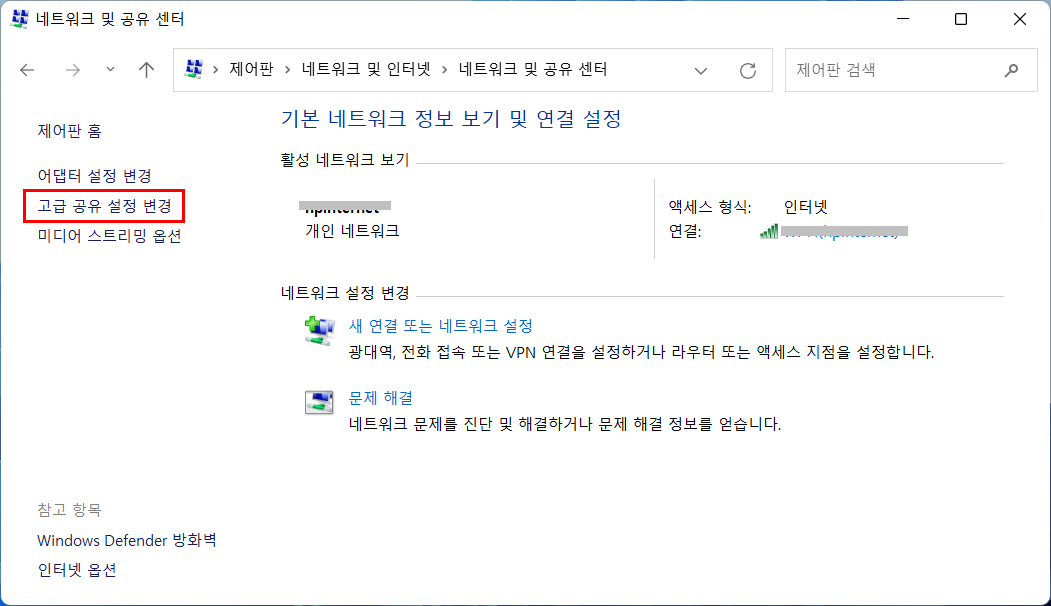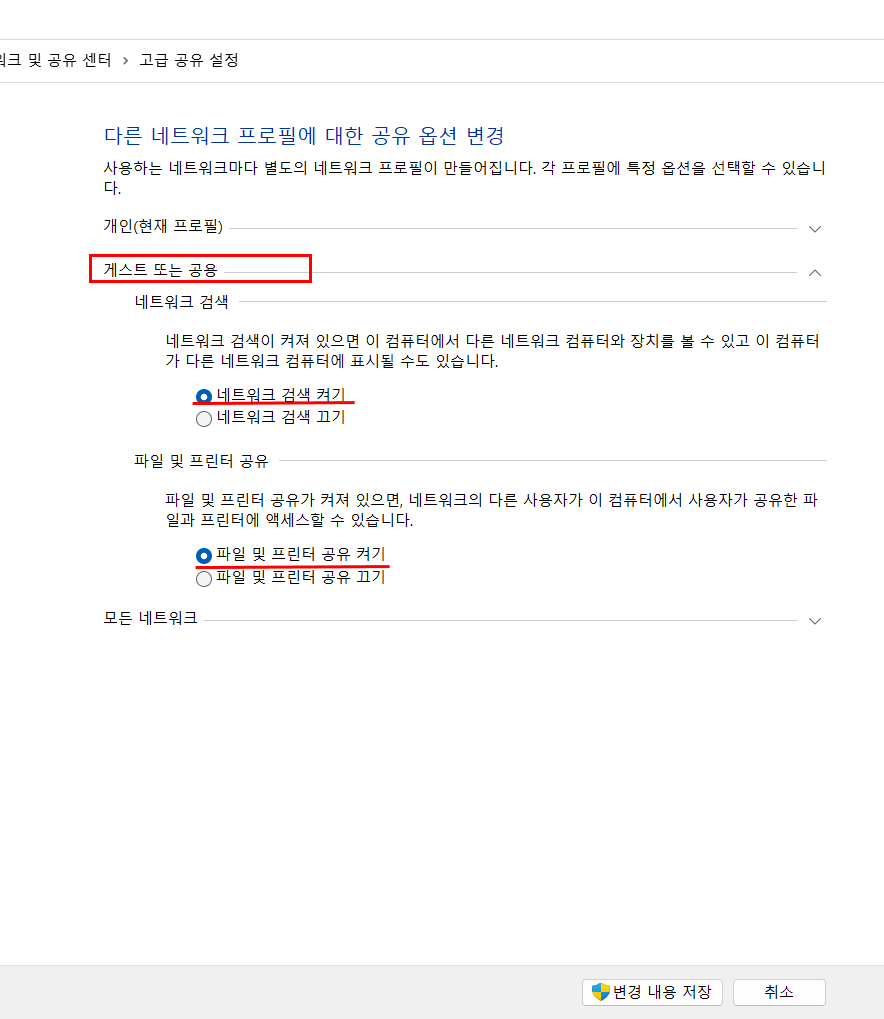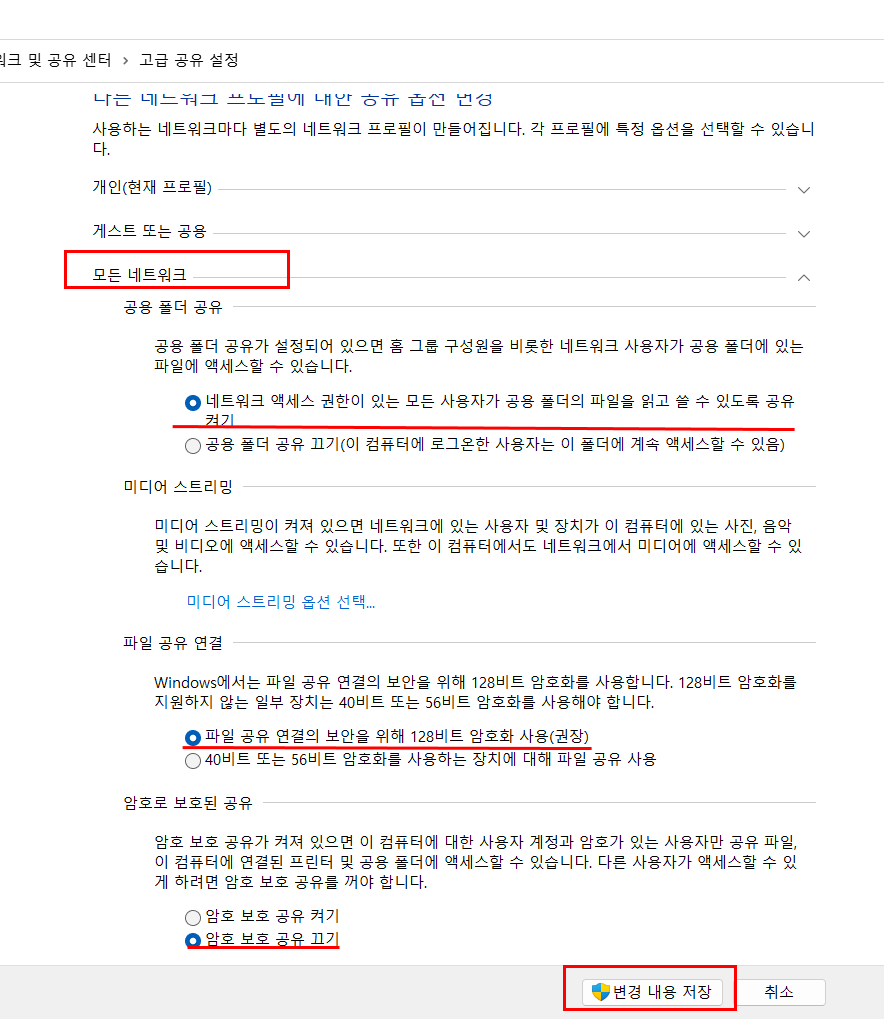[Windows 11] 프린터 공유 - 네트워크 공유 센터 접속방법
[주의사항]
해당 버전은 Win11 정식 출시 전 프리뷰(Preview)버전 이기 때문에 정식 버전이랑은 다소 차이가 있을 수도 있는 점 주의 부탁드립니다.

STEP 1 :[프린터 공유방법]
+STEP 1 : 메인 PC에서 작업
+STEP 2 : 클라이언트 PC에서 작업
[IP주소 확인 방법]:
+ 메인 PC IP 확인 방법
프린터 공유가 안될 경우:
주의: 아래 모든 작업은 프린터를 공유하는 메인pc에서 하는 작업입니다.
아래 몇가지 에러메세지가 뜰 경우 이런 문제가 있습니다.
+ ⅹx 에 액세스할 수 없습니다.
+액세스가 거부되었습니다.